在 vscode 中运行 powershell 脚本需配置执行策略并安装插件。1. 安装 powershell 插件以获得语法高亮和调试功能;2. 通过管理员权限运行 powershell 并设置执行策略为 remotesigned;3. 在终端直接运行脚本或使用调试功能进行调试;4. 注意路径含空格或中文时加引号,推荐以管理员身份运行 vscode 避免权限问题。
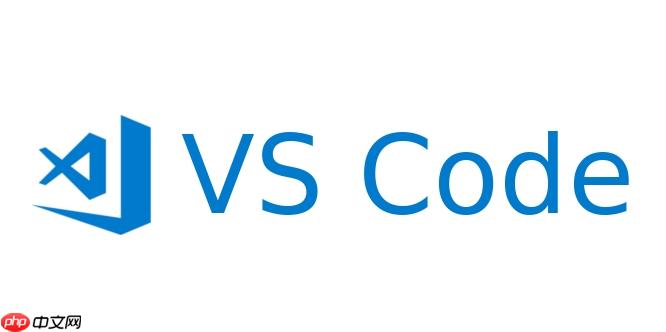
在 VSCode 里运行 PowerShell 脚本其实挺简单,关键是要配置好环境和权限。很多人一开始会遇到“无法执行脚本”的错误,主要是因为 PowerShell 的执行策略限制,不是 VSCode 本身的问题。
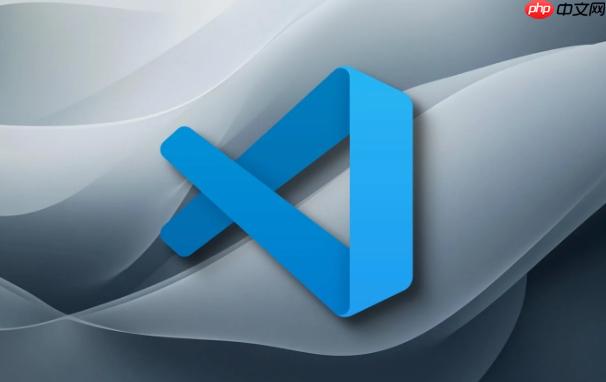
安装 PowerShell 插件(可选但推荐)
虽然 VSCode 自带终端可以运行 PowerShell 命令,但如果你要编辑 .ps1 文件、调试脚本,建议安装官方的 PowerShell 插件:
- 打开 VSCode,点击左侧扩展图标(或者快捷键 Ctrl+Shift+X)
- 搜索 “PowerShell”
- 点击安装
这个插件提供了语法高亮、智能提示、调试等功能,能大大提升写脚本的效率。
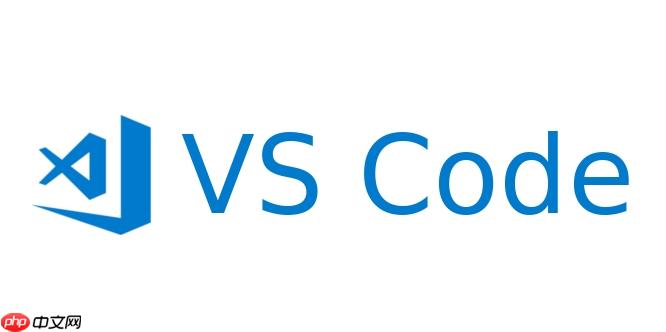
设置 PowerShell 执行策略
VSCode 运行 .ps1 文件时最常见的问题是报错:“无法加载脚本,因为在此系统上禁止运行脚本”。这需要修改 PowerShell 的执行策略:
你可以以管理员身份打开 PowerShell,输入以下命令:
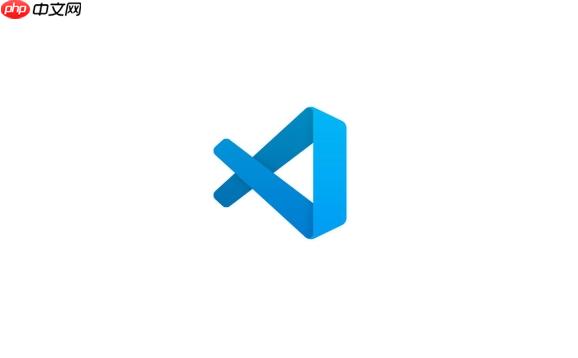
Set-ExecutionPolicy RemoteSigned -Scope CurrentUser
然后选择 Y 或 A 来确认更改。
注意:不要用 Set-ExecutionPolicy Restricted,那是默认的限制模式;也别随便设成 Unrestricted,可能会有安全风险。
在 VSCode 中运行 .ps1 文件的方法
VSCode 编辑完 .ps1 文件后,可以通过几种方式运行它:
方法一:使用终端直接运行
- 打开
.ps1文件 - 右键点击编辑器 -> “在终端中运行 PowerShell 脚本”(前提是装了 PowerShell 插件)
- 或者手动在终端输入:
.\你的脚本名.ps1
方法二:使用运行和调试功能(适合调试)
- 点击左侧“运行和调试”图标(Ctrl+Shift+D)
- 创建一个
launch.json配置文件 - 选择 PowerShell 的调试配置
- 在代码中加断点,按 F5 开始调试
这种方式更适合排查脚本逻辑问题,比如变量赋值不对、流程走偏等。
小贴士:路径和权限容易出问题
- 如果你双击运行 VSCode,可能启动的是普通权限,某些操作会被拒绝。建议右键 VSCode 图标 → “以管理员身份运行”。
- 路径中包含空格或中文时,记得加上引号,比如:
.\"C:\我的脚本\test.ps1"
- 不确定当前执行策略?在终端输入:
Get-ExecutionPolicy
基本上就这些设置。看起来步骤多,其实每一步都不复杂,只是刚开始容易卡在权限和插件上。只要把执行策略调对,装上插件,运行 .ps1 文件就很顺手了。






























